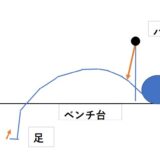自宅のWi-Fiの速度を知らないで使っている人は意外と多ようです。動画を見たり、オンラインゲームなどをやる人は、少しの工夫でより快適な環境を手にいれることができます。
Wi-Fiの基本を確認しながら、速度アップの方法を紹介します。筆者は、高速で有名なnuro光を利用しています。その速さの理由についても確認していきます。
Wi-Fiの速度がどれ位あると十分なのかが理解できていると、どこまで改善すればよいか分かります。必要なWi-Fiの速度は行う作業で異なります。
「上り」速度とは、自分のデータをインターネット上にアップロードする速さのことです。
具体的には、メール送信、SNSやブログの投稿、動画投稿(YouTubeなど)です。
「下り」速度とは、インターネット上にあるデータをダウンロードする速さのことです。
具体的には、メール受信、WebサイトやSNSの閲覧、動画視聴(YouTubeやNetflixなど)、アプリや画像、動画のダウンロード、オンラインゲームの読み込み速度です。
快適にインターネットを使用するには、一般的には「下り」の速度が重要視されます。
Wi-Fiの快適な速度については、ノジマの「快適なインターネット回線速度は?速度計測法や遅い時の対処方法を解説!」を参考にしました。
上り
| 用途 | 快適な速度 |
| メールやSNSのメッセージ送信 | 1Mbps |
| SNSの写真投稿 | 3Mbps |
| SNSやYouTubeなどの動画投稿 | 10Mbps |
下り
| 用途 | 快適な速度 |
| メールやSNSのメッセージ受信 | 128Kbps〜1Mbps |
| WebサイトやSNSの閲覧 | 1Mbps〜10Mbps |
| 動画視聴(YouTubeなど) | 3Mbps〜25Mbps |
| オンラインゲーム | 30Mbps〜100Mbps |
動画の画質別の速度の目安(YouTube)
| 画質 | 速度 |
| 4K | 20Mbps |
| HD 1080p | 5Mbps |
| HD 720p | 2.5Mbps |
| SD 480p | 1.1Mbps |
ネット上にパソコン用、スマホ用に、色々なWi-Fiの速度測定ツールがあるので、それを利用すると簡単に測定できます。
我が家は下り最大2G(理論値)までだせるnuro光を使っていますが、この日に測定した速度は、1階で下り197Mbps、2階で下り75Mbpsです。でもこの値は測定するタイミングで異なりますが、大体これぐらいの値です。
測定には、USENのサイトを使っています。このサイトの良い所は、用途別回線スピード判定結果を出してくれるところです。
◆1階の測定データ
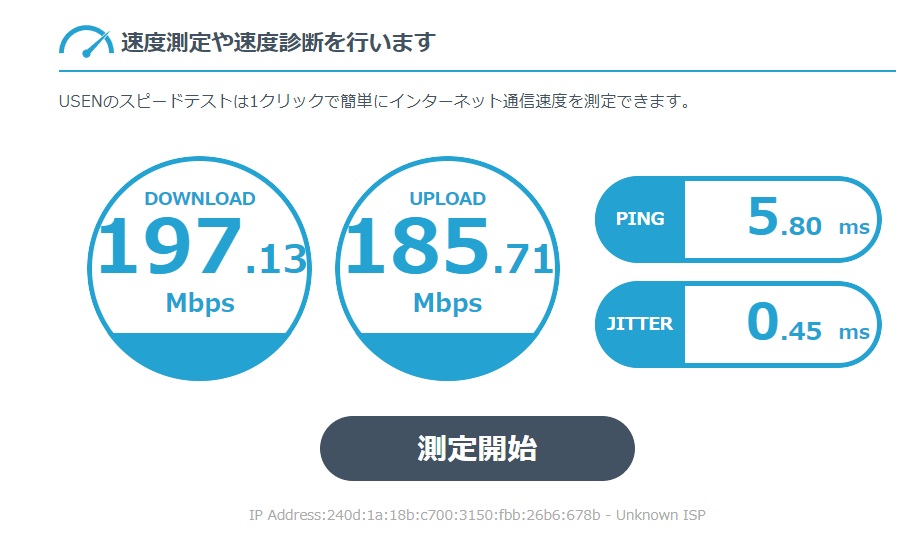
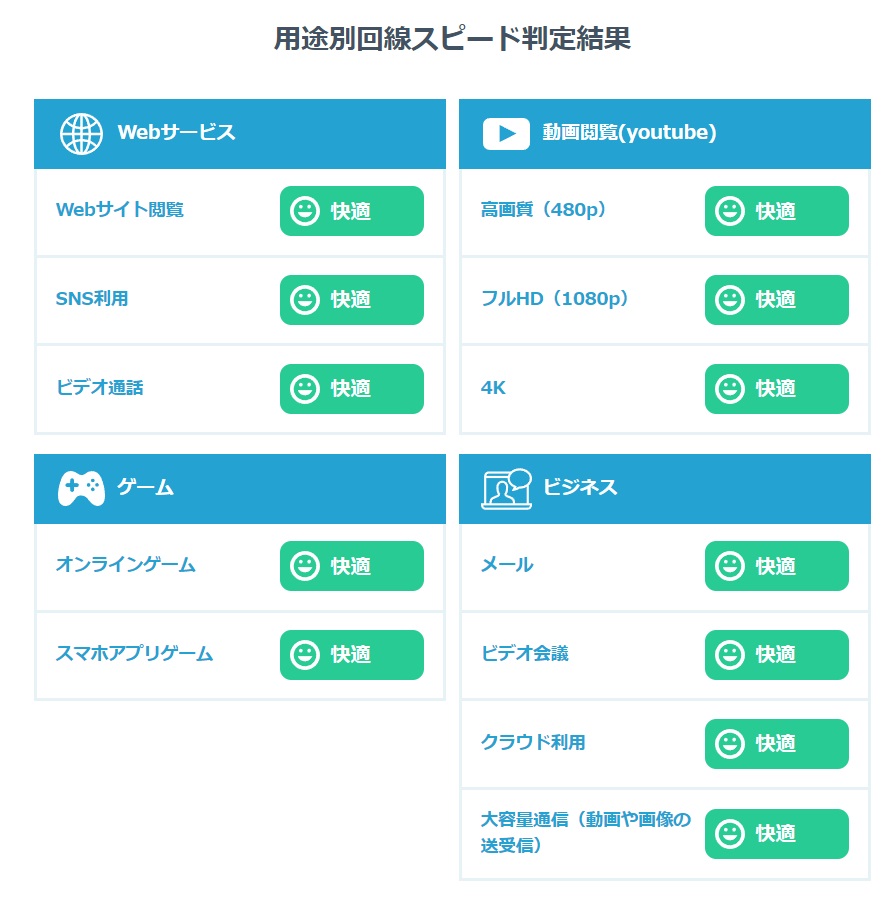
◆2階の測定データ
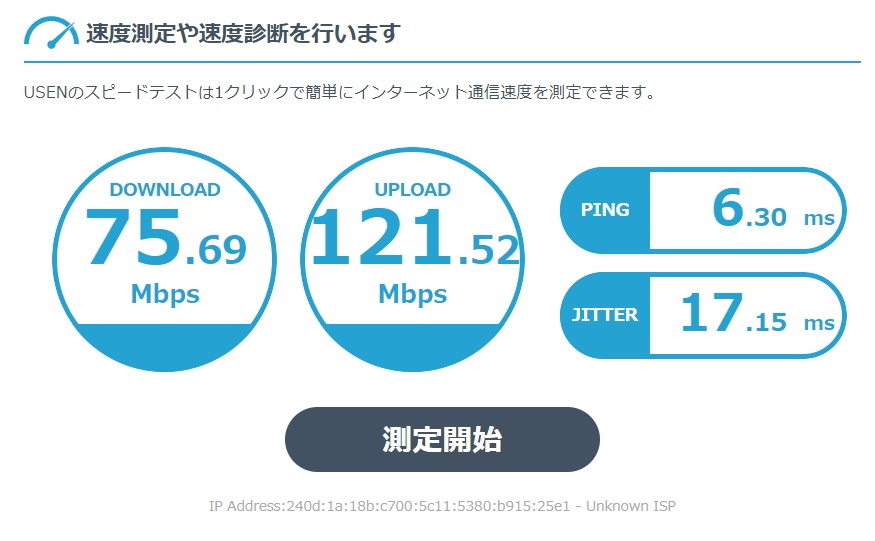
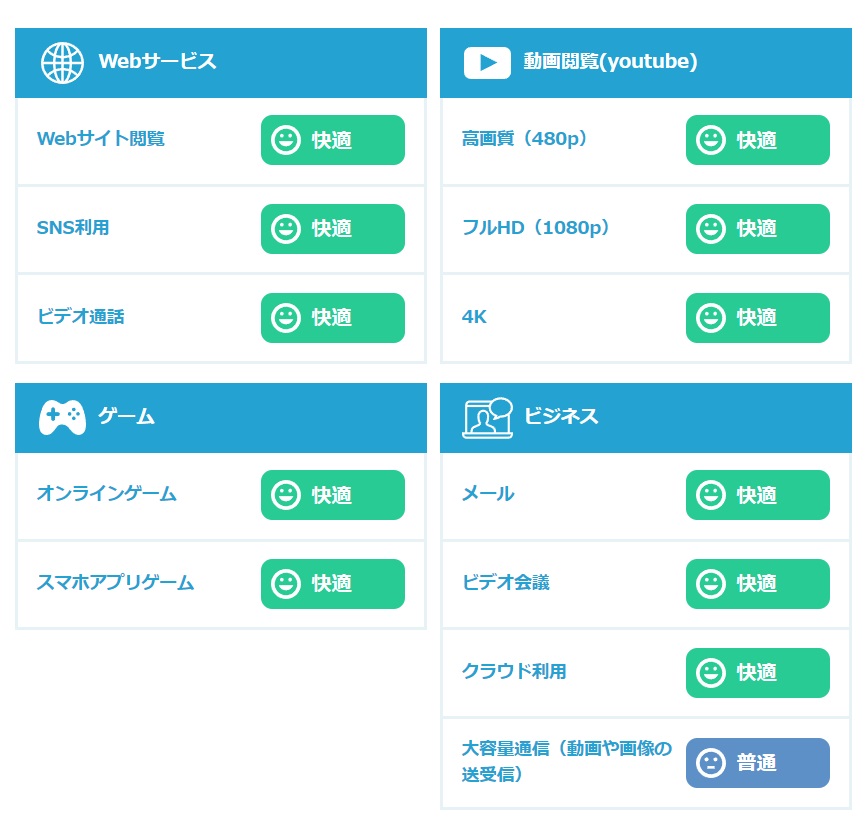
*下り75Mbpsでは、大容量通信で快適度が普通になっています。197Mbpsでは快適です。
Wi-Fiを使用したローカルエリアネットワークの構成は意外とシンプルです。
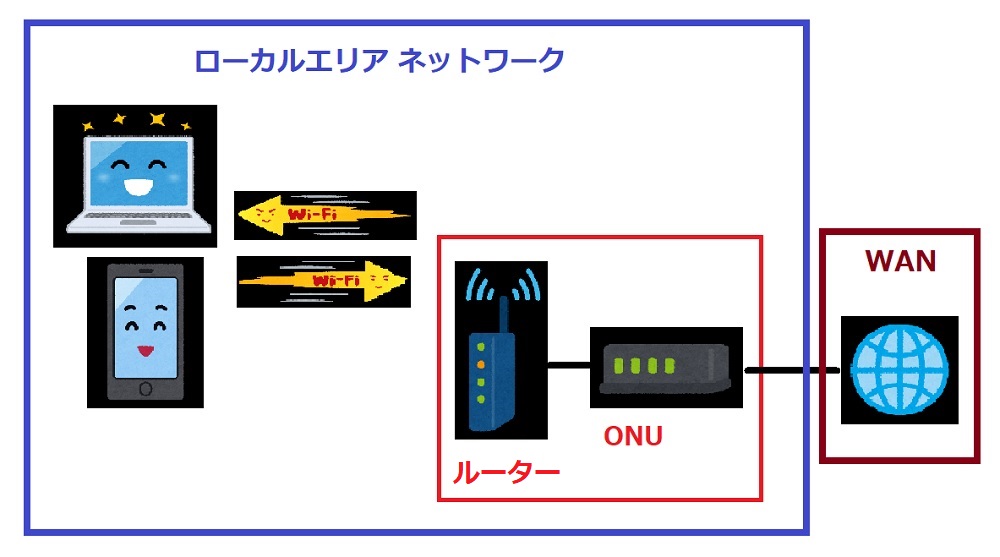
光回線でインターネットを利用する場合はONU (光回線終端装置)が入口になります。ONUの役割は「光信号」と「デジタル信号」を相互変換することです。基本的には有線による接続にしか対応していません。
ONCの次段のルーターは電波の分配装置であり、複数の端末でインターネットを同時接続できるようにするための機器です。
我が家が契約しているnuroでは、支給されるONUには最初から無線LANルーターの機能が付いています。一つの機械で図の赤枠(ONU+ルーター)部分の機能を持っています。

ZXHN F660T(ONU+ルーター)がnuroから支給されました。
速度に影響のあるポイントは大きく分けると次の3つです。①と②は、契約やルータの性能によります。ユーザーの工夫が効果を出すのは③のWi-Fiルーターの設定です。
◆Wi-Fiの速度に影響のあるポイント
①プロバイダーとどんな契約をしているか?
②Wi-FIルータがどの規格でうごいているか?
③Wi-Fiルータの設定が適切か?
Wi-Fiを構築するには、必ずプロバイダーとの契約が必要になります。プロバイダーとどんな契約するかで上限(理論)速度が決まります。
ドコモ光やSoftBank光は、NTTの光回線を使用しています。これに対し多くのプロバイダがそのサービスを受けています。このため、これらのプロバイダが提供しているサービスは、NTTの光回線のルールである1Gと10Gに限定されています。
nuroが早い理由は独自の回線を使用しているためです。このためほぼ同価格で2Gと10Gの速度を提供しています。
2つ目のポイントはルーターがどの規格を利用しているかです。
歴代のWi-Fi規格を表にしました。
| 世代 | 新名称 | 規格名 | 最大通信速度 | 周波数 |
| 第6世代 (2019年) |
Wi-Fi 6 | IEEE 802.11ax | 9.6Gbps | 2.4GHz帯/5GHz帯 |
| 第5世代 (2013年) |
Wi-Fi 5 | IEEE 802.11ac | 6.9Gbps | 5GHz帯 |
| 第4世代 (2009年) |
Wi-Fi 4 | IEEE 802.11n | 600Mbps | 2.4GHz帯/5GHz帯 |
| 第3世代 (2003年) |
– | IEEE 802.11g | 54Mbps | 2.4GHz帯 |
| 第2世代 | – | IEEE 802.11a | 54Mbps | 5GHz帯 |
| (1999年) | – | IEEE 802.11b | 11Mbps | 2.4GHz帯 |
| 第1世代 (1997年) |
– | IEEE 802.11 | 2Mbps | 2.4GHz |
インターネット光を利用している人の多くの人が契約している1Gのサービスです。このサービスの速度を有効に利用するためには、第6世代、第5世代の11ax、11acを使用する必要があります。
でも現実には、第4世代、第3世代の11n、11gもかなりの割合で残っています。
ネット情報では、プロバイダーが提供してくれるルーターでさえ1Gの速度を満たしていない場合があるとのことなので注意が必要そうです。
Wi-Fiルーターの設定は変更ができますが、一度業者に設定してもらうと、ほとんどの人が変更することがないのが実状です。どんな変更ができるか理解しておき、必要があれば変更してみましよう!
プロバイダーやルーターに依存する設定
・IPv6利用
・5GHz帯と2.4GHz帯の2つの周波数の使い分け
工夫しながら設定変更
・ルータの置く場所を変える
・再起動
・ルータのファームアップデート
・DNS設定を変更
速度に影響のあるポイントに沿って改善方法を確認していきます。
◆速度の改善方法
光回線を既に契約している場合は、多くは、「下り」1Gもしくは10Gの理論速度を確保しているはずです。自分の契約で速度の確認をしておきましょう。
独自回線をもったnuroは、「下り」2Gの速度です。もし今からプロバイダーを決めるのであれば候補にしてみてはどうでしょうか?
nuroは幾つかの弱点が指摘されているので記載しておきます。
・工事に時間がかかる(2回必要)4か月掛かったとの報告も(我が家の場合は2ヶ月でした)。
・エリアが限定されている。確認が必要です。
・価格がやや高い
3年契約で月額5,200円(税込み)です。安い光回線と比較すると1,000円ほど高い感じです。1年間は980円というサービスもありますが・・長年継続すると・・?
意外と知られていないのが、nuro回線をつかったFon光です。シンプルな3年間の契約で月額4,378円です。初年度の格安サービスはありませんが、長期に継続するならおすすめです。
光回線を使っている場合は、第6世代、第5世代の11ax、11acを使用する必要があります。まずは、自分がどの規格を使っているか確認しましょう。
ルーターの速度が対応していない場合はルーターの置き換えが必要になります。
プロバイダーからルーターを支給されている場合は、プロバイダーと相談しましょう。自分でルーターを準備した場合は買い替えも検討してみてはどうでしょうか?!
使用している規格の確認方法
◆Windows11での確認方法
設定⇒ネットワークとインタネット⇒Wi-Fi⇒使用しているWi-Fiのプロパティの確認
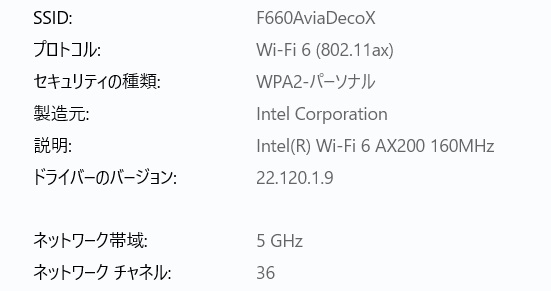
我が家では、Wi-Fi6(802.11ax)が使用されているのが分かります。またネットワークの帯域は5GHzが使われています。またネットワークチャンネルは36を使用しています。ネットワークチャンネルは、このチャンネルが込んでいると速度が遅くなることがあります。
Windows10でも同様に確認できます。スマホはアプリを利用すると確認できます。
「IPv6」とは「Internet Protocol Version 6」の略称で、インターネット通信規格の1つです。いまのインターネット環境では「IPv4」という通信規格が基準となっており、IPv6はIPv4の新バージョンにあたります。
IPv6が利用できると速度が速くなるというメリットがあります。でもサイト自体が対応できてないこともあります。その問題を解決するために開発されたのが、IPoE(IPv4 over IPv6)接続方式です。
「IPv4 over IPv6」を利用すれば、IPv6とIPv4両方の対応サイトにアクセスできます。また、IPv6と同等の通信品質でIPv4通信できるため、回線の混雑を防ぎ、快適なインターネット通信が可能です。
IPv6については、ノジマの「IPv6とは?快適なネット生活ができる!確認・設定方法や対応ルーターなども解説!」の記事を参考にしました。
この方式に対応しているのは、NURO光、auひかり、ドコモ光 プロバイダ:GMOとくとくBBなどです。
Wi-FIルータの規格確認方法のところで出てきたネットワークチャンネルに多くのWi-FIの電波があるときは、このチャンネルを変えることで速度を上げることができます。
どのチャンネルが空いているかの確認は、Wi-Fiアナライザーで確認できます。Windows用のWi-Fiアナライザーは、Microsoft Storeで無料で入手することができます。Mac用、スマホ用もあります。
◆Wi-Fiアナライザーの画面
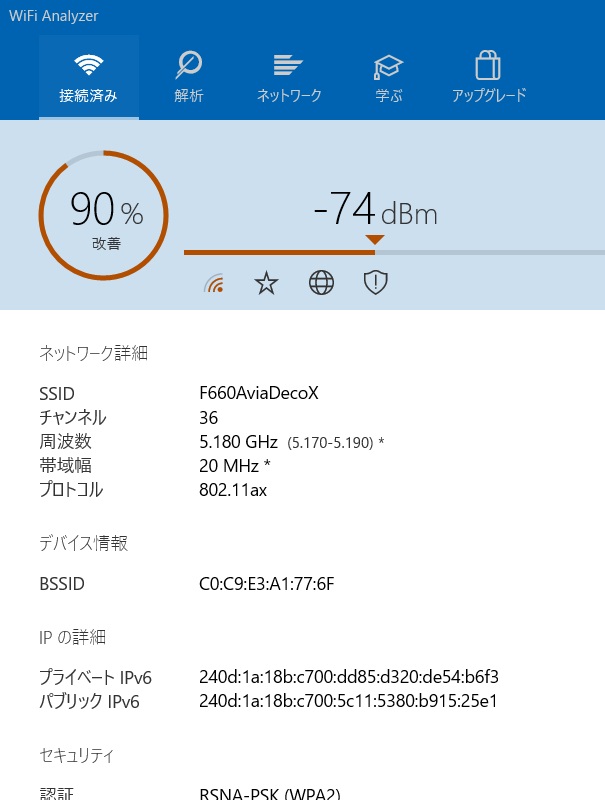
アプリを立ち上げると現在使用している回線の情報が表示されます。
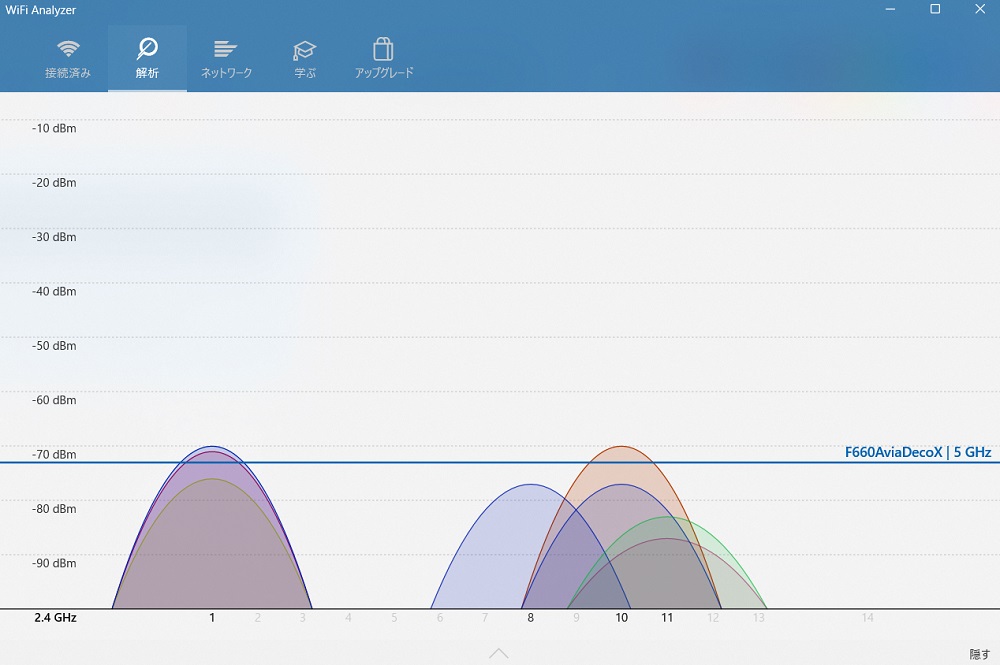
上段の解析をクリックすると、周辺で使用されている2.4GHzのWi-Fi回線の状況が表示されます。縦軸が電波の強度で、横軸がチャンネルです。1チャンネルに3回線、10、11チャンネルに2回線Wi-Fi信号があります。
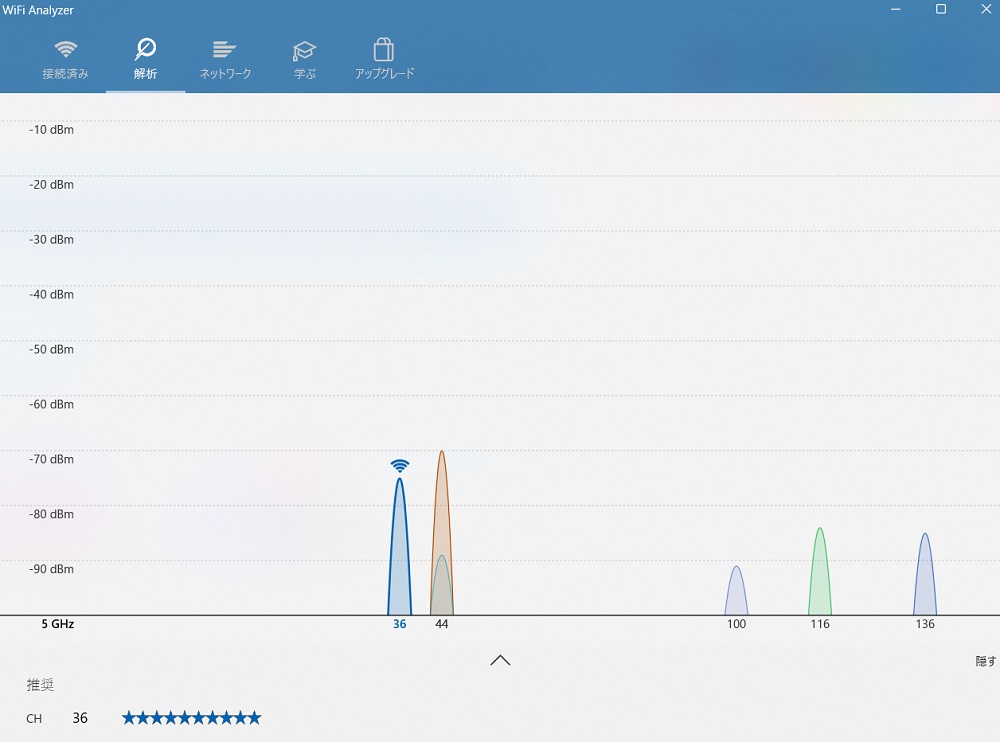
こちらは、5GHz帯の状況です。2.4GHzと5GHzの切り替えは画面の右下にあります。我が家が使用しているのは36チャンネルでWi-Fiの記号がついています。5GHz帯を使用している人は少なく6回線です。
都市部でより多くくの回線があり同じチャンネルに幾つかの回線がある場合はチャンネルを変更した方が速度が上がります。チャンネルの変更の方法はルーターのマニュアルを確認すると載っています。
最近の規格である11axや11nでは、2.4GHz帯と5GHz帯の周波数を使用しています。多くの場合は、5GHz帯の方が速いので基本はこちらを使用します。
特別な環境の場合の時は、5GHz帯でつながりにくくなり速度が落ちます。
| 2.4GHz | 5GHz | |
| メリット | 壁や天井などの障害物があっても遠くまで電波が届きやすい | 電子レンジやBluetoothなどの電波干渉を受けにくく安定していて、通信速度も速い |
| デメリット | 電波の干渉は受けやすく、速度も遅め | 障害物には弱いため、壁や家具などで電波が届かなくなることがある |
2.4GHzと5GHzの特性については、WiFiの森の「【Wi-Fi】無線ルーター「2.4GHz(G)/5GHz(A)」はどっちがいいの?何が違うの?」の記事を参考にしました。
ルータの置く場所を変える・再起動する・ルータのファームアップデート
これらの方法は、少し原始的な方法では、実際には効果を発揮する場合があります。これらの方法が簡単にできるのであれば、試す価値は十分にある方法です。

最近ネットを見ているとDNS(サーバー)を変更するとWi-Fiの速度が速くなるとの裏技的に紹介されています。
そもそも、DNSサーバーの役目は、サイトを表示するときなどにドメイン名(例えばwww,otonatanoshii.com)で問い合わせると、そのIPアドレスを教えてくれることです。PCやスマホはそのIPアドレスを使ってサイトを表示します。
プロバイダと契約するとDNSサーバーを指定されますが、このDNSサーバーをアドレスが公開されている信頼のあるパブリックDNSに変更して速度を向上させようというののです。
加入したプロバイダのDNSサーバーよりパブリックのDNSサーバーの方が速いことが前提です。
パブリックのDNSサーバーとして有名なのは、Google Public DNS、OpenDNS、Quad9、 AdGuard DNS等々です。どれも有名な企業が運営していますが、不特定多数の人がアクセスしても遅くならないのでしょうか??
今までWi-Fiの速度にあまり関心が無かった人も一度速度を測定してみてはどうでしょうか!! もしかすると世界が変わるキッカケになるかもしれません。
Wi-Fiの速度について、色々と確認してみると、我が家で使っているnuroは、なかなか優秀であることが確認できました。残念なことは、契約するときにnuroの回線を使用したFon光の存在を知らなかったことです。Fon光を使用すると価格的なデメリットももう少し改善できそうです。